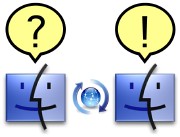新しいimacを購入したので、移行アシスタントを使い移行作業をしていますが、
丸一日たっても終了しません・・・。
移行はネットワークで行っています。
(※旧imacはワイヤレス、新imacはルーターの有線ポートに接続しています。)
転送元の容量は175G程度です。
あまりにも時間がかかるし、終了時間も読めないので、移行アシスタントを中断して
mac同士をイーサネットケーブルで(firewireはケーブルがないので・・・)
直に繋ぎなおして再度移行作業を行いたいのですが、移行アシスタントの中断方法が
わかりません・・・。
そこで、
1.移行アシスタントの中断方法
2.中断した場合の再開方法
3.注意すべき点
について、教えていただきたいのです。
なお、
旧mac:OSX10.5(Leopard)、core2duo、メモリ2.5G
新mac:OSX10.6(Snow Leopard)、corei3、メモリ8Gです。
よろしくお願いいたします。
丸一日たっても終了しません・・・。
移行はネットワークで行っています。
(※旧imacはワイヤレス、新imacはルーターの有線ポートに接続しています。)
転送元の容量は175G程度です。
あまりにも時間がかかるし、終了時間も読めないので、移行アシスタントを中断して
mac同士をイーサネットケーブルで(firewireはケーブルがないので・・・)
直に繋ぎなおして再度移行作業を行いたいのですが、移行アシスタントの中断方法が
わかりません・・・。
そこで、
1.移行アシスタントの中断方法
2.中断した場合の再開方法
3.注意すべき点
について、教えていただきたいのです。
なお、
旧mac:OSX10.5(Leopard)、core2duo、メモリ2.5G
新mac:OSX10.6(Snow Leopard)、corei3、メモリ8Gです。
よろしくお願いいたします。
|
|
|
|
コメント(10)
>>へいきち さん
残念ながら移行アシスタントは一旦スタートしたら中断する術はありません。
それに中断すると最悪システムの整合性が無茶苦茶になってしまいますので絶対に御薦めしません。
また「転送元の容量は175GB程度」で「移行はネットワークで行って」いるとのことですので二日くらいは掛かると思います。(FireWire経由だと一日以内で済むと思われますが)
以下は僕ならこうするというものですが、長時間待つのが耐えられないのなら、
1:移行している新しい方のMacの電源ボタンを長押しして強制的に終了。
2:但し、この場合まず間違いなくシステムが破損していて使い物にならないので、新しい方のMacをOSインストール・ディスクから起動し直してディスクユーティリティで内蔵HDDを初期化(消去)してOSを新規にインストールし直す。
3:潔くFireWireケーブルを購入して移行アシスタントを使用しての環境移行を実行。但し、移行する範囲を最低限にする。
残念ながら移行アシスタントは一旦スタートしたら中断する術はありません。
それに中断すると最悪システムの整合性が無茶苦茶になってしまいますので絶対に御薦めしません。
また「転送元の容量は175GB程度」で「移行はネットワークで行って」いるとのことですので二日くらいは掛かると思います。(FireWire経由だと一日以内で済むと思われますが)
以下は僕ならこうするというものですが、長時間待つのが耐えられないのなら、
1:移行している新しい方のMacの電源ボタンを長押しして強制的に終了。
2:但し、この場合まず間違いなくシステムが破損していて使い物にならないので、新しい方のMacをOSインストール・ディスクから起動し直してディスクユーティリティで内蔵HDDを初期化(消去)してOSを新規にインストールし直す。
3:潔くFireWireケーブルを購入して移行アシスタントを使用しての環境移行を実行。但し、移行する範囲を最低限にする。
みなさま、いろいろアドバイスありがとうございました。
あまりにも時間がかかったので強制終了しようかと思いましたが、
なかなか実行できる勇気が湧かず、そのまま作業続行しておりましたところ、
昨日、移行作業が終了しました。時間にして40時間超・・・。長かった・・・。
(ちなみに無線LAN親機は11gで接続していました。)
終了間際に「○○はデータが大きすぎるため移行できませんでした」的な
メッセージが出ましたが、アプリケーションは一部を除き、ほぼ移行できていました。
しかし、フォルダを開こうとしたとき、一部で「アクセス権がありません」とメッセージが
表示され、開くことができませんでした。
これは、移行するときの設定とかに問題があったからなのでしょうか?
度々申し訳ありませんがご教示いただければありがたいです。
よろしくお願いいたします。
あまりにも時間がかかったので強制終了しようかと思いましたが、
なかなか実行できる勇気が湧かず、そのまま作業続行しておりましたところ、
昨日、移行作業が終了しました。時間にして40時間超・・・。長かった・・・。
(ちなみに無線LAN親機は11gで接続していました。)
終了間際に「○○はデータが大きすぎるため移行できませんでした」的な
メッセージが出ましたが、アプリケーションは一部を除き、ほぼ移行できていました。
しかし、フォルダを開こうとしたとき、一部で「アクセス権がありません」とメッセージが
表示され、開くことができませんでした。
これは、移行するときの設定とかに問題があったからなのでしょうか?
度々申し訳ありませんがご教示いただければありがたいです。
よろしくお願いいたします。
アプリケーションによっては、移行アシスタントでは
完全移動できず、再インストールを要求されるものが多々あります。
それは異常ではありませんので、ご了解下さい。
移行は移動ではないものですから、旧Macと新Macに同じコピーが
出来てしまうので、ライセンスを守るため、再インストールを
要求する仕組みであるためです。
それ以外のアクセス権の問題は、もしかするとユーザ名が以前と
変わったからではないかと思いますが、移行するときの設定から
やり直すのではまた40時間コースですから、
事後的にアクセス権を修正する方向で解決されると良いと思います。
それはそれで質問も回答も複雑になるので、
別トピックになさると良いと思います。
特にディスクユーティリティによるアクセス権の修復が
ユーザフォルダには及ばないことは知っておいてください。
かなりの部分、手作業になります。
それから、
また、移行アシスタントも使い方次第で、
設定を移すのはともかく、ユーザフォルダやアプリケーションは
手動で行うこともできるので、例えば、ユーザフォルダから
写真や音楽などファイル容量の大きいものを共有フォルダに
移動しておき、それから移行アシスタントを動かすと、
自動転送されるファイル量が大きく減って所要時間も
短くなります。そのようなスリム化を取り入れる事も
考慮すれば、再度の転送が気楽に出来るかもしれません。
私も最近移行を行ったのですが、無線より有線のほうが速いだけで
なく、通信エラーの回復も良いので、長い作業は有線に限ります。
私は有線経由とUSB外部ディスクへのクローンコピーをつかって
手動でデータを移し、設定のたぐいも手動でやり直しました。
FirewireのついていないMacBookAirだったのでそうしたのですが、
Firewireが使えるなら、ターゲットディスクモードで接続して
移行アシスタント+手動コピーというのが、安心確実迅速でよろしいです。
ご参考まで。
完全移動できず、再インストールを要求されるものが多々あります。
それは異常ではありませんので、ご了解下さい。
移行は移動ではないものですから、旧Macと新Macに同じコピーが
出来てしまうので、ライセンスを守るため、再インストールを
要求する仕組みであるためです。
それ以外のアクセス権の問題は、もしかするとユーザ名が以前と
変わったからではないかと思いますが、移行するときの設定から
やり直すのではまた40時間コースですから、
事後的にアクセス権を修正する方向で解決されると良いと思います。
それはそれで質問も回答も複雑になるので、
別トピックになさると良いと思います。
特にディスクユーティリティによるアクセス権の修復が
ユーザフォルダには及ばないことは知っておいてください。
かなりの部分、手作業になります。
それから、
また、移行アシスタントも使い方次第で、
設定を移すのはともかく、ユーザフォルダやアプリケーションは
手動で行うこともできるので、例えば、ユーザフォルダから
写真や音楽などファイル容量の大きいものを共有フォルダに
移動しておき、それから移行アシスタントを動かすと、
自動転送されるファイル量が大きく減って所要時間も
短くなります。そのようなスリム化を取り入れる事も
考慮すれば、再度の転送が気楽に出来るかもしれません。
私も最近移行を行ったのですが、無線より有線のほうが速いだけで
なく、通信エラーの回復も良いので、長い作業は有線に限ります。
私は有線経由とUSB外部ディスクへのクローンコピーをつかって
手動でデータを移し、設定のたぐいも手動でやり直しました。
FirewireのついていないMacBookAirだったのでそうしたのですが、
Firewireが使えるなら、ターゲットディスクモードで接続して
移行アシスタント+手動コピーというのが、安心確実迅速でよろしいです。
ご参考まで。
- mixiユーザー
- ログインしてコメントしよう!
|
|
|
|